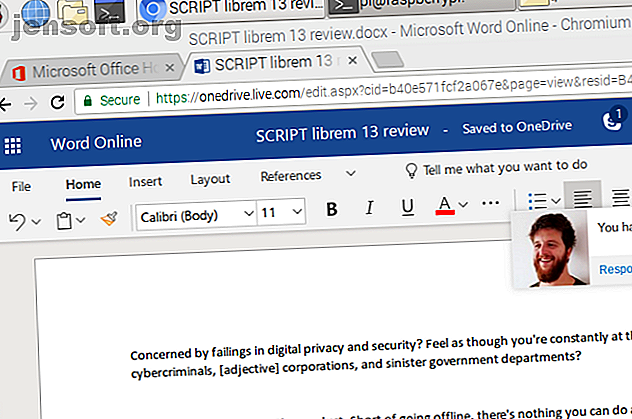
Hoe Microsoft Office op Linux te installeren
Advertentie
Microsoft Office op Linux krijgen is eenvoudig. Dit artikel behandelt drie methoden voor het uitvoeren van de Office-software van Microsoft in een Linux-omgeving.
Ontgrendel nu het cheatsheet "Essential Linux Commands"!
Hiermee meld je je aan voor onze nieuwsbrief
Voer uw e-mailontgrendeling in Lees ons privacybeleidHet meest gebruikte kantoorproductiviteitspakket ter wereld is Microsoft Office. Het maakt niet uit of uw pc Windows 10 of macOS gebruikt, het is waarschijnlijk dat u Microsoft Office gebruikt. Als u dat niet bent, hebt u een collega die dat wel is.
Maar je pc draait Linux. Hoe gaat u Microsoft Office in vredesnaam installeren en gebruiken zonder problemen?
U hebt drie eenvoudige opties, die we om de beurt zullen bekijken.
Hoe Microsoft Office op Linux te installeren
U hebt drie manieren om de branchebepalende kantoorsoftware van Microsoft op een Linux-computer te draaien:
- Gebruik Office Online in een browser.
- Installeer Microsoft Office met PlayOnLinux.
- Gebruik Microsoft Office in een virtuele Windows-machine.
Elke optie heeft zijn eigen voor- en nadelen. Laten we ze om de beurt bekijken.
Optie 1: gebruik Microsoft Office Online in een browser
Het is misschien niet de volledige Microsoft Office, maar wat beschikbaar is via uw browser is zeker goed genoeg voor een groot deel van op kantoor gebaseerde taken. Het is een gemakkelijke manier om te beginnen zonder te betalen voor het volledige Microsoft Office-pakket.
Word, Excel, PowerPoint en Outlook zijn allemaal toegankelijk via uw browser en Microsoft-account.

Is uw exemplaar van Microsoft Office via een maandelijks abonnement op Office 365? Als dat zo is, hebt u ook toegang tot de browsergebaseerde tools. Dit is een eenvoudige optie die een aantal goede productiviteitsvoordelen oplevert voor concurrerende Google-documenten of -bladen.
Omdat de suite browsergebaseerd is, zal deze niet offline beschikbaar zijn. U kunt het echter soepeler maken door office.live.com in te stellen als snelkoppeling op het bureaublad.
Hoe handig het ook is, dit is niet de volledige Microsoft Office. Het is gewoon een browsergebaseerd alternatief met een uitgeklede verzameling functies. Hoewel het handig is, doet het niet alles wat je verwacht.
Optie 2: Microsoft Office installeren met PlayOnLinux
U kunt Microsoft Office installeren met Wine en PlayOnLinux. De volgende instructies zijn voor Ubuntu, maar u kunt dit aanpassen voor distributies die verschillende pakketbeheerders gebruiken.
Wine en PlayOnLinux installeren
Begin door een terminalvenster te openen en in te voeren:
sudo apt install wine Voeg vervolgens een openbare sleutel toe voor de PlayOnLinux-software die naast Wine draait:
wget -q "http://deb.playonlinux.com/public.gpg" -O- | sudo apt-key add - Volg dit door PPA-informatie toe te voegen aan de pakketbeheerder:
sudo wget http://deb.playonlinux.com/playonlinux_precise.list -O /etc/apt/sources.list.d/playonlinux.list Update en installeer vervolgens PlayOnLinux:
sudo apt update sudo apt install playonlinux Opmerking: als u 'eenvoudig' voluit wilt, kunt u Wine en PlayOnLinux installeren via het softwarecentrum.
Nu hoef je alleen maar PlayOnLinux te starten via Menu> Toepassingen . Klik hier op het tabblad Office en selecteer vervolgens de juiste Microsoft Office-optie.

Met PlayOnLinux blijft u echter beperkt tot Microsoft Office 2013 als de nieuwste versie (op zijn best de 32-bits versie). Gebruik Microsoft Office 2010 voor de beste, meest stabiele resultaten. Hiervoor hebt u de schijf (of het ISO-bestand) en een echte sleutel nodig.
U vindt de officiële download op microsoft.com/en-gb/software-download/office, waar u de productcode moet invoeren voordat u de suite kunt downloaden.
Microsoft Office installeren op Ubuntu met PlayOnLinux
Dus PlayOnLinux is klaar. U hebt de juiste versie van Microsoft Office. Het enige dat nu nog nodig is, is Microsoft Office installeren.

PlayOnLinux zal u vragen om een dvd-rom of een installatiebestand te selecteren. Kies de juiste optie en vervolgens Volgende . Als u een installatiebestand gebruikt, moet u hiernaar bladeren.
Klik op Volgende om door te gaan met de installatie. Zodra dit is gedaan, kunt u Microsoft Office 2010 gebruiken. Dit is de nieuwste versie die kan worden geïnstalleerd zonder problemen te ondervinden, hoewel er bètascripts zijn voor Microsoft Office 2013 en 2016 .
Microsoft Office wordt vanaf het bureaublad uitgevoerd zonder PlayOnLinux afzonderlijk te laden (hoewel dat op de achtergrond wordt uitgevoerd).
Als PlayOnLinux om de een of andere reden niet voor u werkt, kunt u CrossOver overwegen. Dit is een betaalde tool met een gratis proefversie en kan latere versies van Microsoft Office uitvoeren. Op het moment van schrijven wordt Office 2016 niet volledig ondersteund door PlayOnLinux / Wine maar draait het in CrossOver.
De installatie van CrossOver is eenvoudiger dan PlayOnLinux, terwijl de installatie van Office op dezelfde manier verloopt (er is een ontwikkelingsverbinding tussen de twee hulpprogramma's.
En ja, het is echt geweldig om Windows-software moeiteloos op je Linux-pc te hebben draaien? Je zult zien dat PlayOnLinux verschillende andere applicaties kan ondersteunen, evenals vele Windows-games.
Het zorgt allemaal voor een naadloze overgang voor alle switchers die het besturingssysteem van Microsoft achter zich willen laten. De beste Linux distro's voor eerste keer van Windows en Mac De beste Linux distro's voor eerste keer van Windows en Mac Linux heeft een intimiderend imago, waardoor het lijkt het moeilijk te zijn om het te gaan gebruiken. Maar de overstap van Windows en Mac is eigenlijk vrij eenvoudig, als je het jezelf gemakkelijk kunt maken. Lees meer, maar die graag de toegang tot hun favoriete games, hulpprogramma's en applicaties willen verliezen.
Optie 3: Microsoft Office 365 installeren in een VM

Er is een andere optie voor iedereen die Microsoft Office op zijn Linux-computer wil installeren. Dit is echter niet zo eenvoudig als de andere, tenzij je al een virtuele Windows-machine gebruikt.
In dit geval hoeft u alleen maar uw virtuele machine op te starten, in te loggen bij Windows en Microsoft Office te installeren. Dit zal met name handig zijn als u Office 365 wilt installeren, omdat dit niet op Linux kan worden geïnstalleerd.
Download Microsoft Office vandaag nog onder Linux!
Microsoft Office is niet de meest ideale optie voor het uitvoeren van kantoortaken op Linux-systemen. Als het echter is wat u nodig hebt om de klus te klaren, hebt u drie goede opties om het te gebruiken.
Ja, open source-alternatieven zijn het beste voor de meeste Linux-kantoorproductiviteitstaken, maar het installeren van Microsoft Office lost problemen met documentcompatibiliteit op. Dit kan van vitaal belang blijken te zijn bij het halen van deadlines of bij toegang tot complexe spreadsheets en databases.
Maar als je niet graag met virtuele machines of Wine bezig bent, is er een alternatief. LibreOffice wordt geleverd met de meeste Linux-distributies en er zijn veel kantooralternatieven voor Linux Wordt OpenOffice afgesloten? 4 geweldige gratis Office Suite-alternatieven Wordt OpenOffice afgesloten? 4 Geweldige gratis alternatieven voor Office Suite OpenOffice is niet langer een gratis Microsoft Office-alternatief waarop u kunt rekenen. We hebben de vier beste opties voor Windows, Linux en Mac samengesteld. Lees verder .
Ontdek meer over: Linux Tips, Microsoft Office Online, Microsoft Office Tips.

